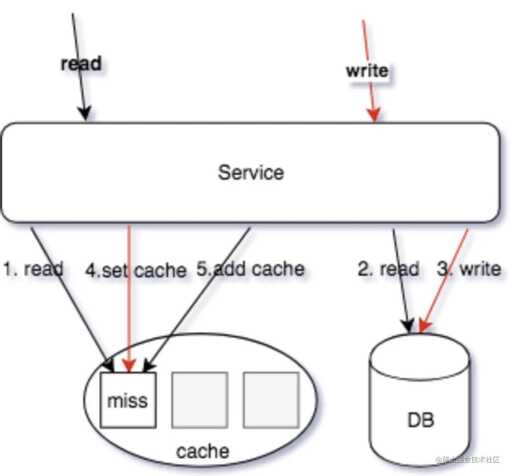電腦oxcoooo428怎么解決?
運行系統(tǒng)后按F8,首先試試選擇最近一次正確的配置,如果還不能進入系統(tǒng),那么仍然是重新啟動按F8,選擇安全模式進入系統(tǒng),打開設備管理器(右鍵我的電腦——屬性——硬件——設備管理器)看到有黃色或感嘆號的刪除
方法二:解決方法:
1.用光盤或者U盤啟動WinPE,進入命令提示符。
2.輸入“cd\windows\system32”,按回車。
3.輸入“bcdedit”,按回車,顯示如下:(如找不到bcdedit.exe或系統(tǒng)為64位,請從這里下載)
WindowsBootManager
--------------------
identifier{bootmgr}
deviceunknown
descriptionWindowsBootManager
localezh-CN
inherit{globalsettings}
default{default}
resumeobject{0a15e9fb-e924-11de-847b-d1bec5c6a45b}
displayorder{ntldr}
{default}
{7619dcc9-fafe-11d9-b411-000476eba25f}
toolsdisplayorder{memdiag}
timeout30
WindowsLegacyOSLoader
------------------------
identifier{ntldr}
deviceunknown
path\ntldr
description早期版本的Windows
WindowsBootLoader
-------------------
identifier{default}
deviceunknown
path\Windows\system32\winload.exe
descriptionWindows7
localezh-CN
inherit{bootloadersettings}
recoverysequence{0a15e9fd-e924-11de-847b-d1bec5c6a45b}
recoveryenabledYes
osdeviceunknown
systemroot\Windows
resumeobject{0a15e9fb-e924-11de-847b-d1bec5c6a45b}
nxOptIn
4.請注意上面的“unknow”部分,需要bcdedit進行修改。
我的系統(tǒng)XP裝在C盤,Win7安裝在E盤,請根據(jù)系統(tǒng)的實際情況輸入以下命令:
bcdedit/set{bootmgr}devicepartition=C:
bcdedit/set{ntldr}devicepartition=C:
bcdedit/set{default}devicepartition=E:
bcdedit/set{default}osdevicepartition=E:
重新啟動電腦!